Opgeven vanuit het adresboek
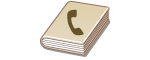 |
|
U kunt een bestemming opgeven via het adresboek door een keuze te maken in de lijst met opgeslagen bestemmingen of door op naam van ontvanger te zoeken naar bestemmingen.
|
 |
|
U moet bestemmingen opslaan in het adresboek om deze functie te kunnen gebruiken.
|
1
Druk op  en tik op <Scannen>.
en tik op <Scannen>.
 en tik op <Scannen>.
en tik op <Scannen>.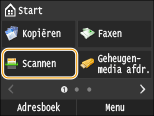
Wanneer het aanmeldingscherm verschijnt, voert u met de numerieke toetsen de gebruikersnaam en het wachtwoord in. Vervolgens selecteert u de authenticatie-server en drukt u op  . Inloggen op Geautoriseerd Verzenden
. Inloggen op Geautoriseerd Verzenden
 . Inloggen op Geautoriseerd Verzenden
. Inloggen op Geautoriseerd Verzenden2
Selecteer <E-mail>, <I-fax> of <Bestand>.
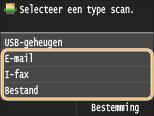
Als u <Bestand> selecteert, gaat u verder met stap 4.
3
Tik op <Bestemming>  <Opgeven uit adresboek>.
<Opgeven uit adresboek>.
 <Opgeven uit adresboek>.
<Opgeven uit adresboek>.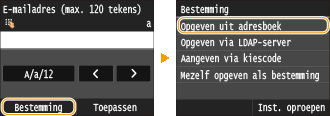
Verschijnt het scherm <Type>, selecteer dan <Aan>, <Cc> of <Bcc> als type bestemming.
4
Selecteer een tabblad met  /
/  .
.
 /
/  .
.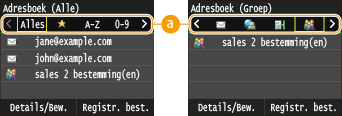
 <Alles>
<Alles>Alle bestemmingen weergeven die in het adresboek zijn opgeslagen. De symbolen of pictogrammen naast bestemmingen worden hieronder toegelicht.
< >
>
 >
>Druk hierop om bestemmingen weer te geven die zijn opgeslagen als favorieten.
<A-Z>/<0-9>/<ABC> - <YZ>
Druk hierop om bestemmingen weer te geven met namen van ontvangers waarvan de eerste tekens overeenkomen met de tekens op het geselecteerde tabblad.
< >
>
 >
>Druk hierop om bestemmingen voor faxen weer te geven. Zie Opgeven vanuit het adresboek (fax) als u bestemmingen wilt opgeven via dit tabblad.
< >
>
 >
>Druk hierop om bestemmingen voor e-mails weer te geven.
< >
>
 >
>Toont bestemmingen voor I-Faxen.
< >
>
 >
>Toont bestemmingen voor gedeelde mappen/FTP-server.
< >
>
 >
>Druk hierop om bestemmingen weer te geven die zijn opgeslagen met de functie Groepskiezen. Deze functie is niet beschikbaar bij het scannen van documenten die worden opgeslagen in gedeelde mappen/op een FTP-server.
5
Selecteer een bestemming.
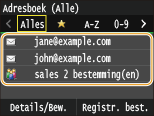

Als u meerdere bestemmingen wilt opgeven (e-mail/I-Fax)
Herhaal stappen 3 tot en met 5. U kunt maximaal 100 bestemmingen opgeven.
 Als u bestemmingen wilt wissen (e-mail/I-Fax)
Als u bestemmingen wilt wissen (e-mail/I-Fax)
Als u meerdere bestemmingen hebt opgegeven, kunt u indien nodig bestemmingen verwijderen.
|
1
|
Tik op <Bestemming>
 <Bevest./Bewerk>. <Bevest./Bewerk>.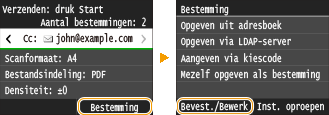 |
|
2
|
Selecteer een bestemming die u wilt verwijderen.
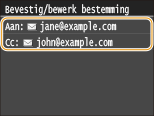 |
|
3
|
Tik op <Verwijderen>.
Als u bestemmingen hebt opgegeven in Groepskiezen in stap 2, wordt <Aantal bestemmingen> op het scherm weergegeven. Wanneer u dit item selecteert, worden gedetailleerde bestemmingen in Groepskiezen weergegeven.
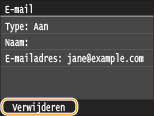 |
|
4
|
Tik op <Ja>.
|
 |
Als u bestemmingen snel en eenvoudig wilt verwijderen zonder de lijst met bestemmingen weer te gevenVoordat u <Bevest./Bewerk> selecteert in stap 1, kunt u tikken op
 / / en overschakelen tussen de bestemmingen die u hebt opgegeven. Geef een bestemming op die u wilt wissen en druk op en overschakelen tussen de bestemmingen die u hebt opgegeven. Geef een bestemming op die u wilt wissen en druk op  . . |